华硕电脑Win7系统重装教程(详细步骤教你如何重新安装Win7操作系统)
重装操作系统是解决电脑出现各种问题的常见方法之一。本文将为大家详细介绍如何在华硕电脑上重装Win7系统,帮助读者解决各种系统故障和提升电脑性能。
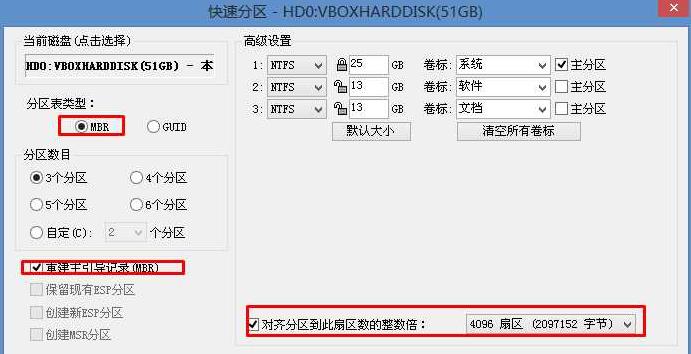
一、备份重要数据
为了避免重装系统时丢失重要数据,我们首先需要备份所有重要文件和个人资料。
二、准备安装盘或U盘
在进行系统重装之前,我们需要准备一个可引导的Win7安装盘或U盘。可以从官方渠道下载ISO镜像文件,并使用制作工具制作成安装盘或U盘。

三、设置启动项为光驱或U盘
重启电脑,在华硕电脑的开机画面按下相应的快捷键(通常是F2或Del键)进入BIOS设置界面,在“Boot”选项中将启动项设置为光驱或U盘。
四、保存并重启
在BIOS设置界面中保存更改并退出,然后重启电脑。此时电脑将从安装盘或U盘启动。
五、选择语言和时间
在系统安装界面中,选择相应的语言和时间,然后点击“下一步”按钮。
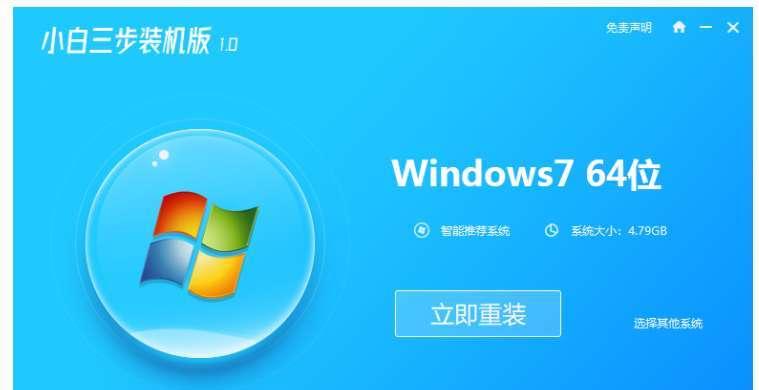
六、点击“安装现在”
在安装类型界面中,选择“自定义(高级)”选项,然后点击“下一步”。
七、创建分区
在分区界面中,选择系统安装的目标磁盘,点击“驱动器选项(高级)”按钮,再点击“新建”按钮创建一个新的分区。
八、选择分区并点击“下一步”
在新建分区完成后,选中该分区,点击“下一步”按钮开始系统安装。
九、系统安装过程
等待系统自动安装,期间可能会有几次自动重启。耐心等待系统完成安装过程。
十、输入用户名和密码
在系统安装完成后,根据提示输入用户名和密码,并点击“下一步”。
十一、选择计算机名称
根据个人喜好,为电脑设置一个名称,并点击“下一步”。
十二、设置时间和日期
根据自己所在地的时区和时间,设置电脑的时间和日期,并点击“下一步”。
十三、更新系统和驱动
进入桌面后,及时更新系统和驱动程序,以确保电脑的正常运行。
十四、恢复个人文件和应用程序
根据之前备份的数据,恢复个人文件和应用程序,确保数据的完整性和使用的便利性。
十五、
通过本文详细的华硕电脑Win7系统重装教程,相信读者对于如何重新安装系统有了更深入的理解。重装系统虽然操作繁琐,但是能够解决许多电脑问题,让电脑恢复良好的性能。希望读者在重装系统时能够顺利完成,并享受到使用电脑的便利与快乐。


